
Це програмне забезпечення буде підтримувати ваші драйвери та працювати, тим самим захищаючи вас від поширених помилок комп’ютера та несправності обладнання. Перевірте всі свої драйвери зараз у 3 простих кроки:
- Завантажте DriverFix (перевірений файл завантаження).
- Клацніть Почніть сканування знайти всі проблемні драйвери.
- Клацніть Оновлення драйверів отримати нові версії та уникнути несправності системи.
- DriverFix завантажив 0 читачів цього місяця.
Surface Pro 4 зазнала впливу серії проблеми з екраном з моменту його запуску. Ми впевнені, що у більшості користувачів живі спогади про всі неприємні проблеми з екраном, з якими вони стикалися.
На щастя, існує безліч рішень, доступних для більшість із цих питань. Однак є одна помилка, яка впливає на налаштування яскравості екрану, і її досить важко виправити.
Якщо ви не можете налаштувати яскравість екрану на своєму пристрої Surface Pro 4, ви знаходитесь у правильному місці. У цій статті ми покажемо вам, як швидко вирішити цю проблему, щоб ви могли налаштувати свій пристрій так, як хочете.
Як виправити проблеми з регулюванням яскравості екрану Surface Pro 4
- Від'єднайте клавіатуру
- Оновіть драйвери
- Розрядіть пристрій
Ви можете використовувати це виправлення у всіх версіях Windows 10, включаючи оновлення Fall Creators. Справді, Версія Windows 10 1709 не вдається вирішити цю проблему, змушуючи користувачів знаходити її самостійно.
1. Від'єднайте клавіатуру
- Увімкніть пристрій Surface і почекайте, поки процес завантаження завершиться на робочому столі чи тому подібному.
- Від'єднайте клавіатуру.
- Використовуйте сенсорний екран для перезавантаження.
- Коли ви знову за робочим столом, виведіть центр сповіщень. Ви можете зробити це, провевши пальцем по екрану праворуч. Потім за допомогою сенсорного екрана змініть рівень яскравості.
- Підключіть клавіатуру та перевірте, чи проблема не зникає.
Якщо після від'єднання клавіатури ця опція все ще недоступна, від'єднайте всю іншу периферію, яку ви могли підключити до Surface Pro 4. Вимкніть і всі периферійні пристрої, підключені через Bluetooth.
Здається, ця проблема часто виникає, коли ви закриваєте Surface Pro без підключеної клавіатури, а потім підключаєте його в режимі сплячого режиму або після пробудження пристрою.
2. Оновіть драйвери
- Перейдіть до меню Пуск> пошук «драйвери»> виберіть «Оновити драйвери пристрою»
- Перейдіть до Display Adapters> виберіть Intel HD Graphics 520
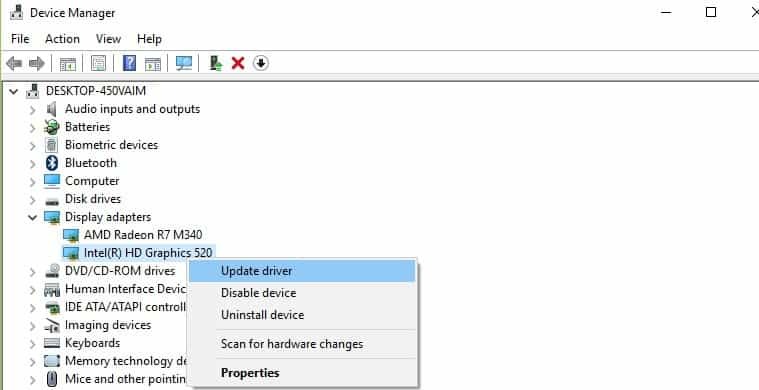
- Перейдіть на вкладку Драйвер> Оновіть драйвер.
Пристрій встановить найновіші драйвери дисплея, і кнопка яскравості повинна бути повністю функціональною зараз.
3. Розрядіть пристрій
Нарешті, може виникнути проблема з апаратним забезпеченням, і ми пропонуємо розрядити пристрій. Просто вимкніть Surface і вийміть адаптер та акумулятор. Натисніть та утримуйте кнопку живлення приблизно 60 секунд. Повторно приєднайте все та увімкніть Surface Pro 4. Після цього проблему слід вирішити.
Якщо для вирішення цієї проблеми з регулюванням яскравості екрана ви використовували інші способи усунення несправностей, перелічіть кроки, які слід виконати, у розділі коментарів нижче.
Пов’язані історії для перевірки:
- Surface Pro і Surface Laptop готові до змішаної реальності Windows
- Surface Pro 4 застряг на підготовці до налаштування Windows [FIX]
- 16 найкращих механічних клавіатур для ПК з Windows 10


